PowerPoint-Präsentationen zusammenführen: Eine Anleitung
Die gleichzeitige Bearbeitung einer PowerPoint-Präsentation durch mehrere Personen stellt oft eine Herausforderung dar, da Microsoft PowerPoint nicht die gleichen Kollaborationsfunktionen wie Google Slides bietet. Eine praktikable Lösung ist das Zusammenführen von PowerPoint-Präsentationen zu einer einzigen Datei.
Das Zusammenführen zweier PowerPoint-Dateien kann durch Importieren der Folien mittels der Option „Folien wiederverwenden“ oder durch Kopieren und Einfügen erfolgen. Die folgenden Anweisungen sind für die neuesten Versionen von Microsoft Office (einschließlich Office 2016, 2019, Office 365 und der Online-Version) ausgelegt. Bei älteren PowerPoint-Versionen können die Schritte abweichen.
PowerPoint-Dateien mit der Funktion „Folien wiederverwenden“ vereinen
Die bevorzugte Methode zum Zusammenführen von PowerPoint-Dateien, die von Microsoft offiziell unterstützt wird, ist die Funktion „Folien wiederverwenden“. Diese Option fügt den Inhalt einer Präsentationsdatei in eine andere ein und passt ihn an das Design der Zielpräsentation an.
Öffnen Sie zunächst die PowerPoint-Präsentation, in die Sie die anderen Folien integrieren möchten. Wählen Sie im Register „Start“ der Multifunktionsleiste die Schaltfläche „Neue Folie“ und anschließend die Option „Folien wiederverwenden“ im Dropdown-Menü.

Auf der rechten Seite erscheint ein Menü. Klicken Sie auf „Durchsuchen“, um die PowerPoint-Datei auszuwählen, die Sie in Ihre geöffnete Datei einfügen möchten.

Suchen Sie die zweite PowerPoint-Datei und klicken Sie auf „Öffnen“, um sie zu importieren.
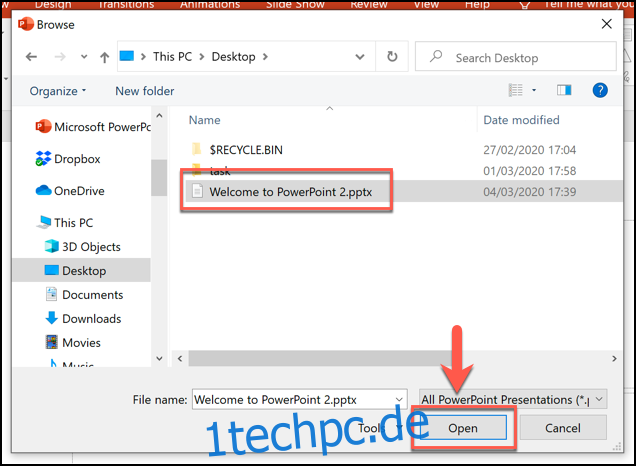
Im rechten Menü „Folien wiederverwenden“ wird eine Liste der Folien aus der zweiten Präsentation angezeigt.
Vor dem Import müssen Sie entscheiden, wie die Formatierung der eingefügten Folien aussehen soll. Wenn Sie das ursprüngliche Format (inklusive Design) beibehalten möchten, aktivieren Sie das Kontrollkästchen „Quellformatierung beibehalten“ am unteren Rand des Menüs. Andernfalls wird der Stil der geöffneten Präsentation auf die eingefügten Folien angewendet.
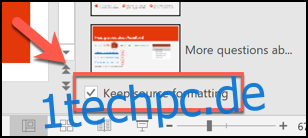
Zum Einfügen einzelner Folien klicken Sie mit der rechten Maustaste auf die gewünschte Folie und wählen „Folie einfügen“. Um alle Folien einzufügen, wählen Sie „Alle Folien einfügen“.
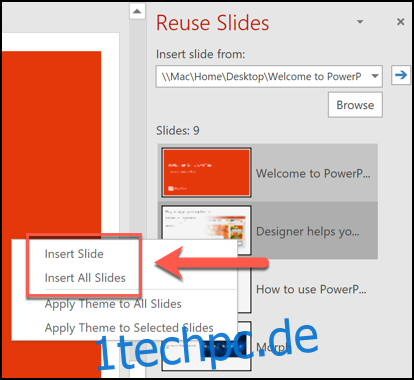
Die ausgewählten Folien werden direkt unter der aktuellen Folie in die geöffnete Präsentation eingefügt. Speichern Sie die zusammengeführte Datei anschließend über Datei > Speichern oder Speichern unter.
PowerPoint-Folien kopieren und einfügen
Neben der Methode „Folien wiederverwenden“ können Sie PowerPoint-Dateien auch durch Kopieren und Einfügen von Folien kombinieren. Diese Methode erlaubt es, das ursprüngliche Format der Folien zu erhalten.
Öffnen Sie die PowerPoint-Präsentation, aus der Sie Folien kopieren möchten. Wählen Sie die gewünschten Folien im Folienauswahlmenü auf der linken Seite aus. Klicken Sie mit der rechten Maustaste auf die Auswahl und wählen Sie „Kopieren“, um sie in die Zwischenablage zu legen.
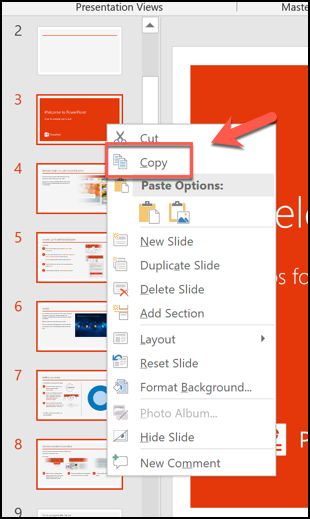
Wechseln Sie zu der PowerPoint-Präsentation, in die Sie die Folien einfügen möchten. Klicken Sie im Folienauswahlmenü auf die Position, an der Sie die Folien platzieren wollen.
Um die Folien einzufügen und das Design der aktuellen Präsentation anzuwenden, wählen Sie die Einfügeoption „Zielthema verwenden“.

Um das originale Design und die Formatierung beizubehalten, wählen Sie stattdessen die Einfügeoption „Quellformatierung beibehalten“.
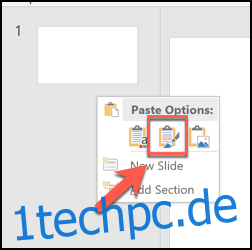
Die eingefügten Folien werden an der gewählten Stelle in Ihrer neuen Präsentation angezeigt. Speichern Sie die zusammengeführte Datei anschließend über Datei > Speichern oder Speichern unter.